Bootstrap requiere una serie de clases básicas para crear un formulario vertical.
Lo primero que debemos definir en la marca form es la propiedad role con el valor "form":
<form role="form">
Veamos la marca input como es afectada por Bootstrap. Lo más común es encerrar los input y label con un div que inicializa el estilo "form-group".
Bootstrap utiliza el elemento HTML button para implementar los botones de envío de datos al servidor con la siguiente sintaxis:
<button type="submit" class="btn btn-default">Enviar</button>
Veamos un ejemplo con dos input de tipo text y password y un button de tipo submit:
<!DOCTYPE html>
<html>
<head>
<title>Prueba de Bootstrap</title>
<link href="css/bootstrap.min.css" rel="stylesheet">
<meta name="viewport" content="width=device-width, initial-scale=1">
</head>
<body>
<div class="container">
<form role="form">
<div class="form-group">
<label for="nombre">Ingrese su nombre:</label>
<input type="text" class="form-control" id="nombre">
</div>
<div class="form-group">
<label for="clave">Ingrese su clave:</label>
<input type="password" class="form-control" id="clave">
</div>
<button type="submit" class="btn btn-default">Enviar</button>
</form>
</div>
</body>
</html>
Como podemos ver los dos controles input ocupan el 100% del contenedor (recordemos que están pensado primero que se vean bien en un dispositivo móvil:
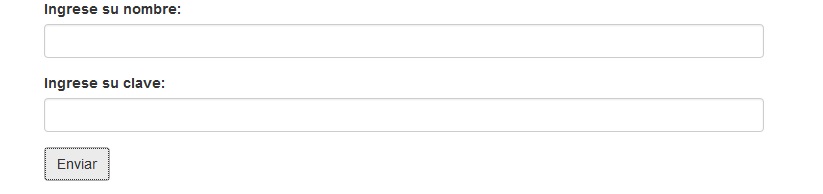
No tiene efecto si inicializamos la propiedad size en la marca input.